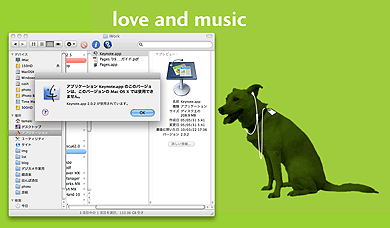
PagesというWindowsのWordにあたるMacのソフトがあってWordとは比べものにならないくらい見栄えのする書類が作れるのでプレゼンや見積書などに使っていたのだけどOSをSnowLeopardにバージョンアップして以来起動しなくなっていた。
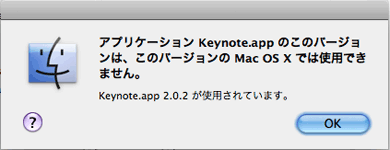
Keynoteも駄目。(WinでいうPowerPoint)見て見ぬふりしていたんだけど以前のファイルが開けず仕事に支障が出てきたので AppStoreで購入。amazonでクリックだけで本を買えるようにインターネット上のお店でクリックだけでアプリケーションをダウンロード>インストール>すぐ使えるようになる。(MacOSXな人だけ)
e-Taxに向けてNumbersもクリックで購入。(App Storeのサービスはまだ始まったばかりなのでApp Storeの立ち上げからインストールして最初に起動するまでを記念に&記録的な意味を込めてだらだら撮ってみた。すぐ起動しないのはダウンロードの完了を待っているからです。最初の起動で依存フォントの確認画面とか出ちゃってます。ノーカット未編集で冗長なので閲覧には注意・笑)
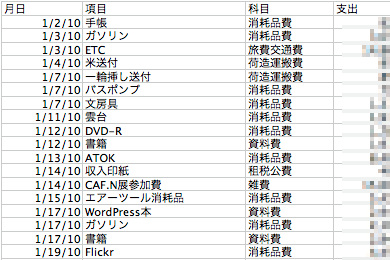
起動してすぐ確かめたいことがあった。Macな僕だけど確定申告の時はWindowsを立ち上げてExcellで領収書を1年分打つ。データさえ打ってしまえば収入でも光熱費でも支出でも「ピボットテーブル」というウィザードで一発変換。そうすると月別項目別の表ができあがる。あとはこの数字をe-Taxのサイトで打ち込んでいく。もしこれをNumbersで出来れば晴れてMacに完全移行できる。試しに去年のデータを読み込んでみた。
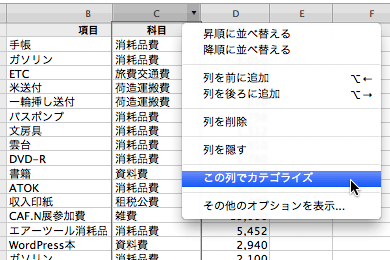
残念ながら「ピボットテーブル」は無かったけれどちょっと触っていると「カテゴライズ」というのが出来るようになっていて何かこれでできそう。科目でカテゴライズしてみると
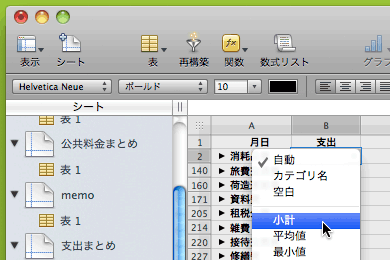
おお、科目別にまとまってくれた。そしてその科目の支出欄でまた右クリックして「小計」を選ぶと
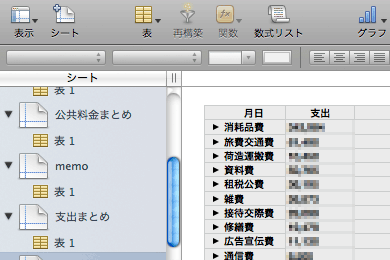
おお、欲しかった科目別の1年間の支出総額がでた。このカテゴライズを月日でやれば月別の1年の表も簡単に作成できる。やり方は少し違うけれどNumbersで出来ることがわかった。良かった。今年はまとめから全てMacでやって e-Taxしよう。
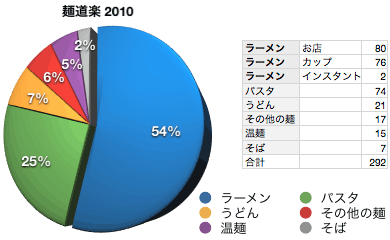
Numberに慣れるため去年1年間の麺を食べた記録をグラフにしてみた。これもデータさえあればグラフの種類を選ぶだけで勝手に作ってくれる。これは3Dの円グラフ。こーゆーところがすごい。Apple。
ちなみに表のモザイクはApp Storeで人気だったToyViewerという無料の画像ビューワー&編集も出来るソフトをインストールしてやってみた。高機能に驚く。感謝。